贝尔金路由器无线带宽
贝尔金公司 (Belkin Corporation) 是周边产品的全球领先厂商,为电脑、数码和移动产品的用户提供创新的连接技术。那么你知道贝尔金路由器无线带宽吗?下面是www.886abc.com整理的一些关于贝尔金路由器无线带宽的相关资料,供你参考。
贝尔金路由器无线带宽的设置方法:
第 1 步:
将以太网线的一端连接到路由器四 (4) 个 LAN 端口中的一个,将另一端连接到您的计算机。
小提示: 如果是无线连接 Belkin 路由器,应立即执行第 2 步:
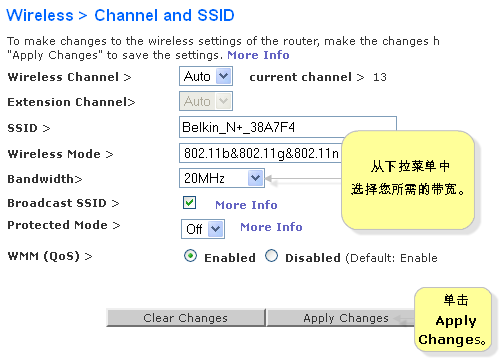
注: 您的路由器型号不同,其背面也可能不同。 如要查看更多范例,请单击此处 。
第 2 步:
在计算机上打开任何一种浏览器(例如 Internet Explorer、Mozilla Firefox、Google Chrome 或 Safari®)。
第 3 步:
在地址栏中输入“192.168.2.1”,然后按键盘上的 [Enter] 键。 然后您将被定向至路由器基于 Web 的设置页面。
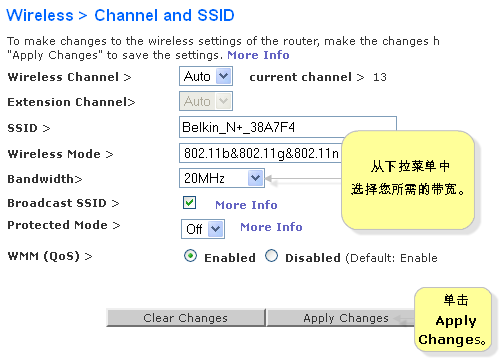
第 4 步:
单击屏幕右上角的 Login(登录)。
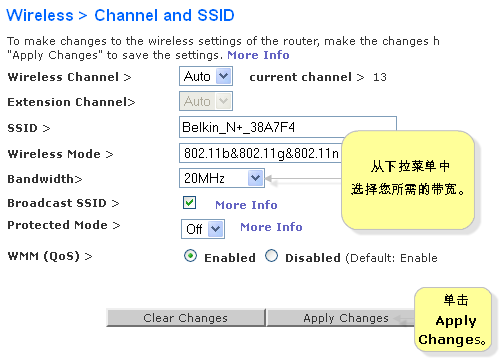
第 5 步:
提示登录后,将 Password(密码)字段留空,单击 Submit(提交)按钮。
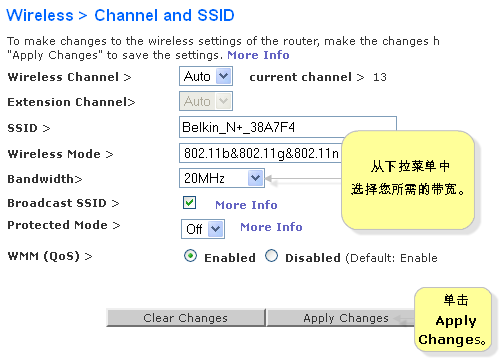
第 6 步:
在 Wireless(无线)部分下,单击 Channel and SSID(通道和 SSID)。
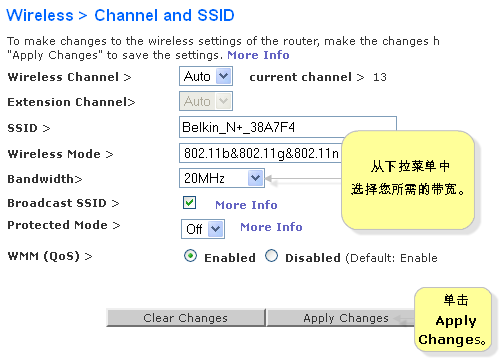
第 7 步:
在 Channel and SSID(通道和 SSID)页面,从下拉菜单中选择您所需的 Bandwidth(带宽),然后单击 Apply Changes(用于更改)保存您的设置。
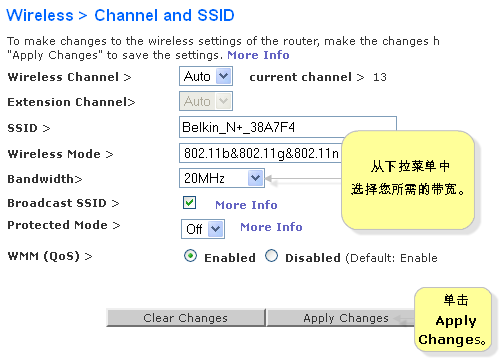
您的 Belkin 路由器的无线带宽设置至此更新完毕。

